原神网课虚拟背景,在当前的疫情背景下,很多人都选择了在家办公或者远程学习,而视频通话也成为了人们沟通交流的主要方式之一。对于喜欢玩游戏的用户来说,要是能在视频通话中展示自己喜爱的游戏角色,那该有多好呢?在这里就给大家介绍一下如何在腾讯会议中设置原神虚拟形象,并顺利进行视频通话。
如何在腾讯会议中设置原神虚拟形象并进行视频通话
放了几个处理成vrm格式的模型在本文末尾的网盘链接里。
同时根据评论区提到的,似乎facerig软件可以直接读取pmx文件达到类似的效果,也就不需要本文中如此繁琐的过程。
前两天在b站刷七七跳舞的视频,看到评论区说米哈游公开了角色模型供up主下载。我心想这个好啊,以我多年没接触过unity和ue4所残留的知识来看,只要有了模型,套个面部捕捉变成虚拟形象那还不是很简单的一件事。以后要是开会都能顶着个刻晴皮和人聊天,岂不是美事一桩。
于是我昨晚就开始动手——费了老一个晚上,总算折腾好了,下面是效果图。

先说结论:总体来说流程并不难,但是有一些小坑需要踩。一般支持面部捕捉的软件,都需要模型是vrm格式的,然而,从米哈游直接下载的文件则是pmx格式的,只要我们能把pmx格式的模型文件转化为vrm格式的模型文件,那么我们就大功告成啦!
所以整个的流程是:下载得到pmx模型文件->pmx文件转换为vrm文件->vrm文件导入直播软件->虚拟摄像头监控直播软件展示在腾讯会议上。
那么就让我们一个一个部分来吧
一、下载模型文件这个部分比较简单,读者可以点击下方链接或者直接搜索原神激励计划进入下载网页:
《原神》公测视频征集计划 (biligame.com)
选择喜欢的模型进行下载:
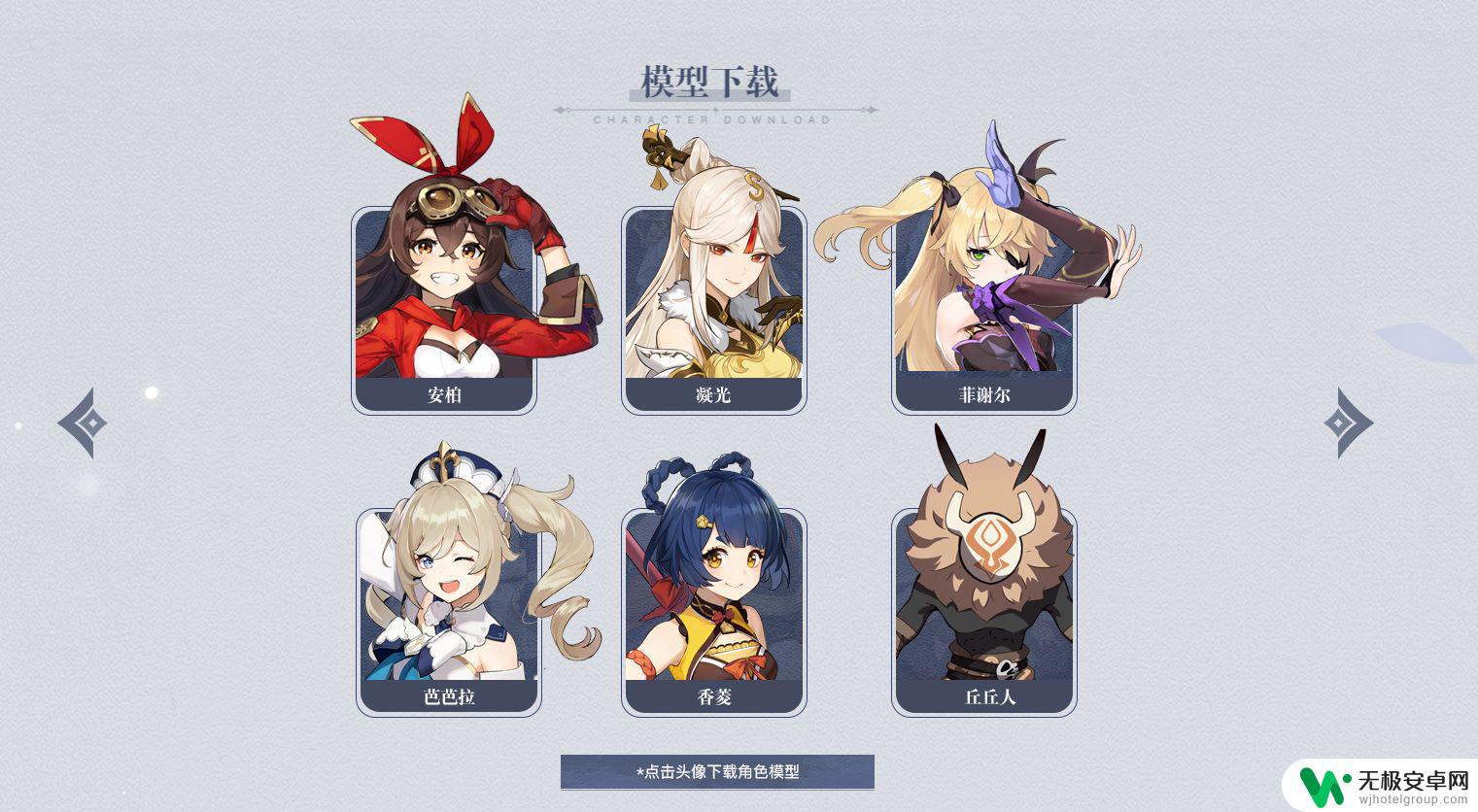
完成以后应该得到一个如图所示的文件夹,里面包含有pmx文件
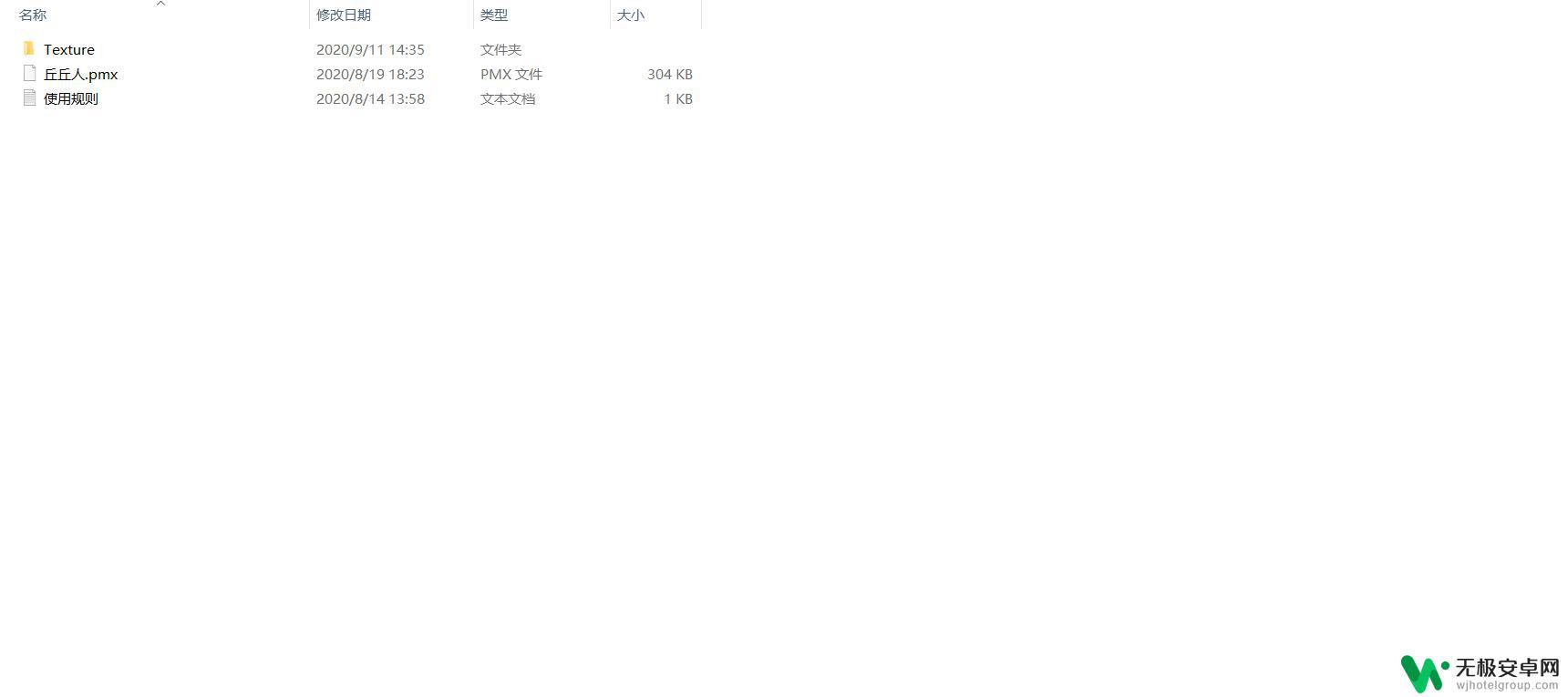
至此,模型下载就完成啦
二、Pmx文件转为vrm文件在这个过程中,我们需要用到两个软件:blender和unity3d
其中blender版本使用2.83.19,其它2.xx版本应该都可行,但3.xx版本亲测不行
Unity3d版本使用2018.4.30,其它2018.4.xx版本也应该可行,但未测试过。
下好以后,我们首先打开blender。删除预设的立方体,得到项目如下图:
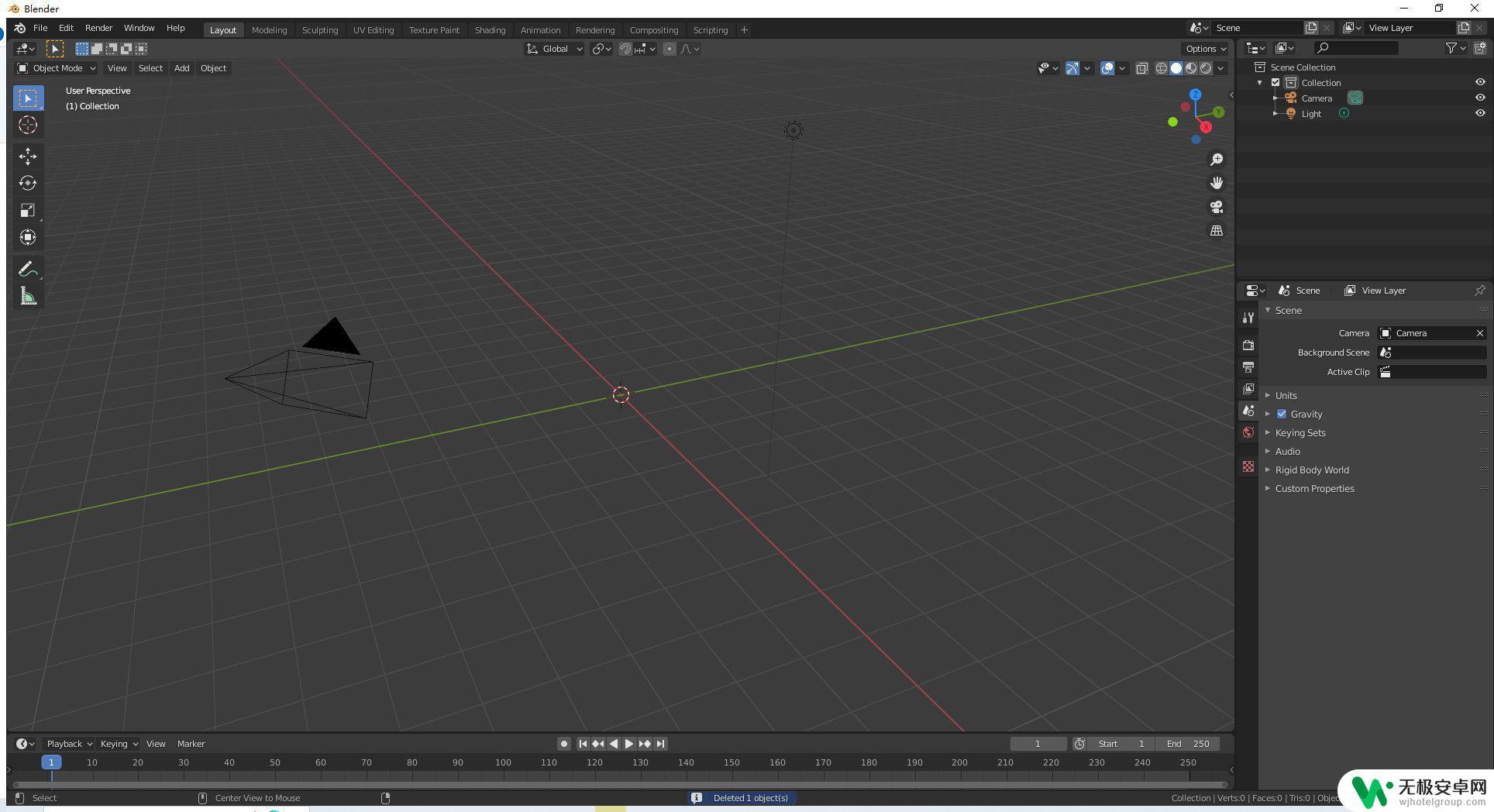
接下来,我们为blender下载一个Cats插件,使其能够转换pmx文件
absolute-quantum/cats-blender-plugin: A tool designed to shorten steps needed to import and optimize models into VRChat. Compatible models are: MMD, XNALara, Mixamo, DAZ/Poser, Blender Rigify, Sims 2, Motion Builder, 3DS Max and potentially more (github.com)
点击Download here以下载,得到一个zip文件,无需解压。
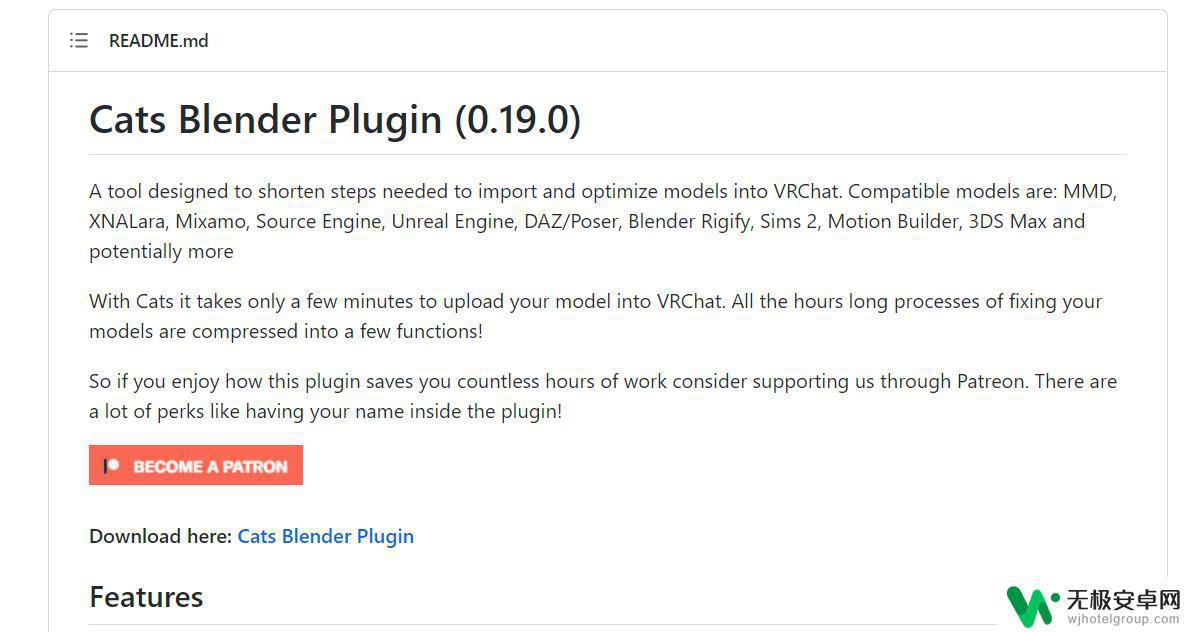
回到blender程序中,点击Edit->Preferences->Add-ons,得到如下页面
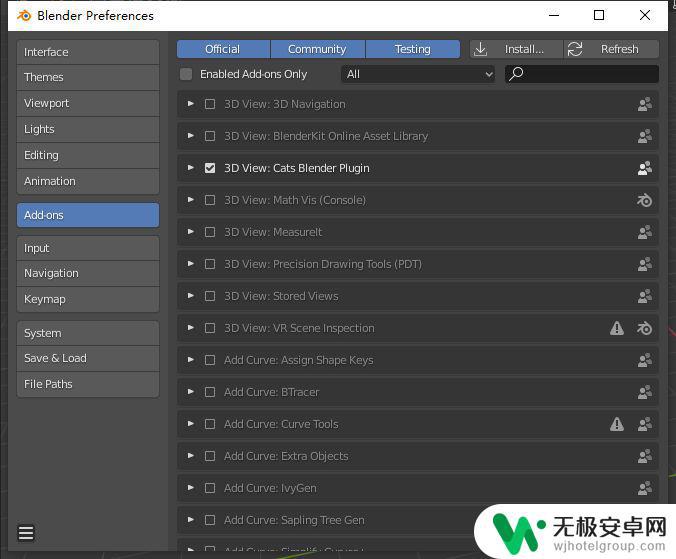
点击Install(这里我已经安装完成,所以下方有一个框被勾选了)
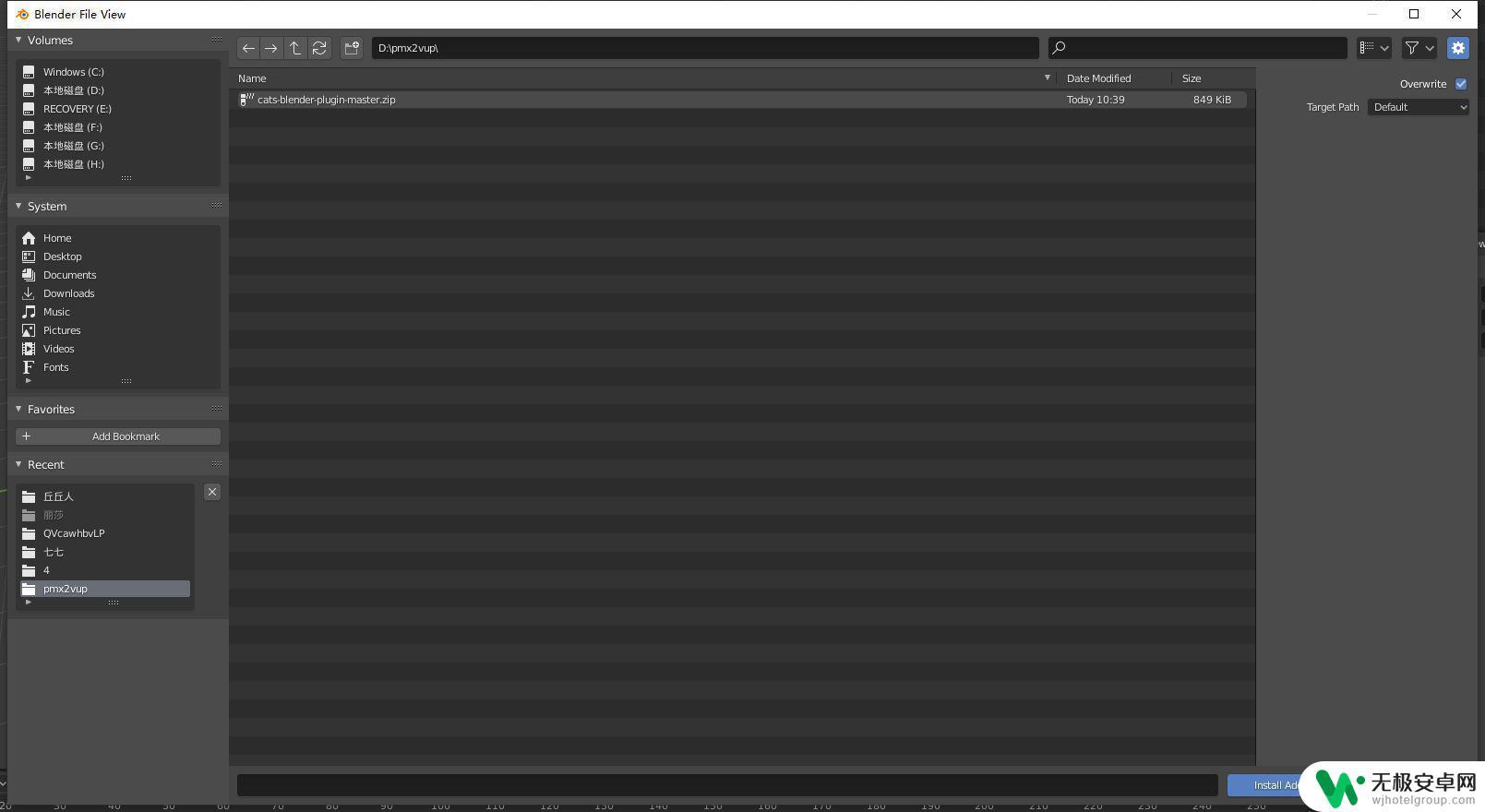
选择刚刚下载的文件,点击install add-on,等待程序添加完毕。完成添加后,记得勾选该插件以启用。
接下来回到主页,点击这个位置以展开选项框
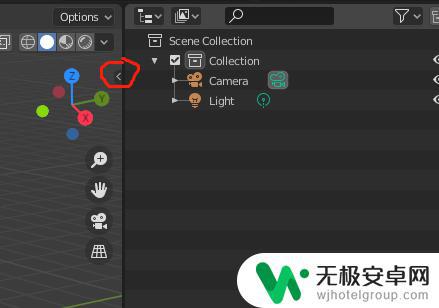
选择CATS,点击import model。
选择刚刚的pmx文件,点击import any model
这样我们就有了一个模型啦
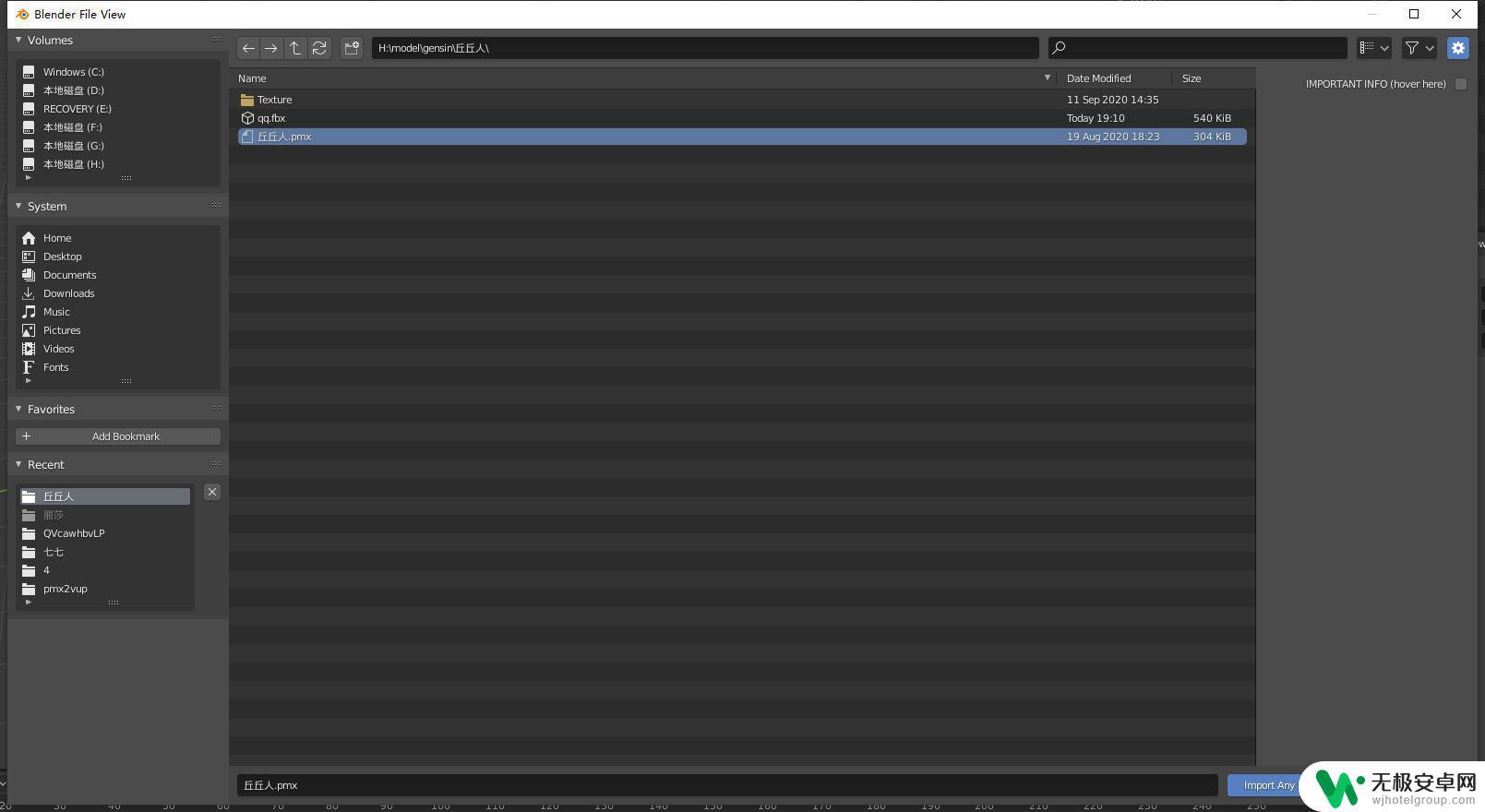
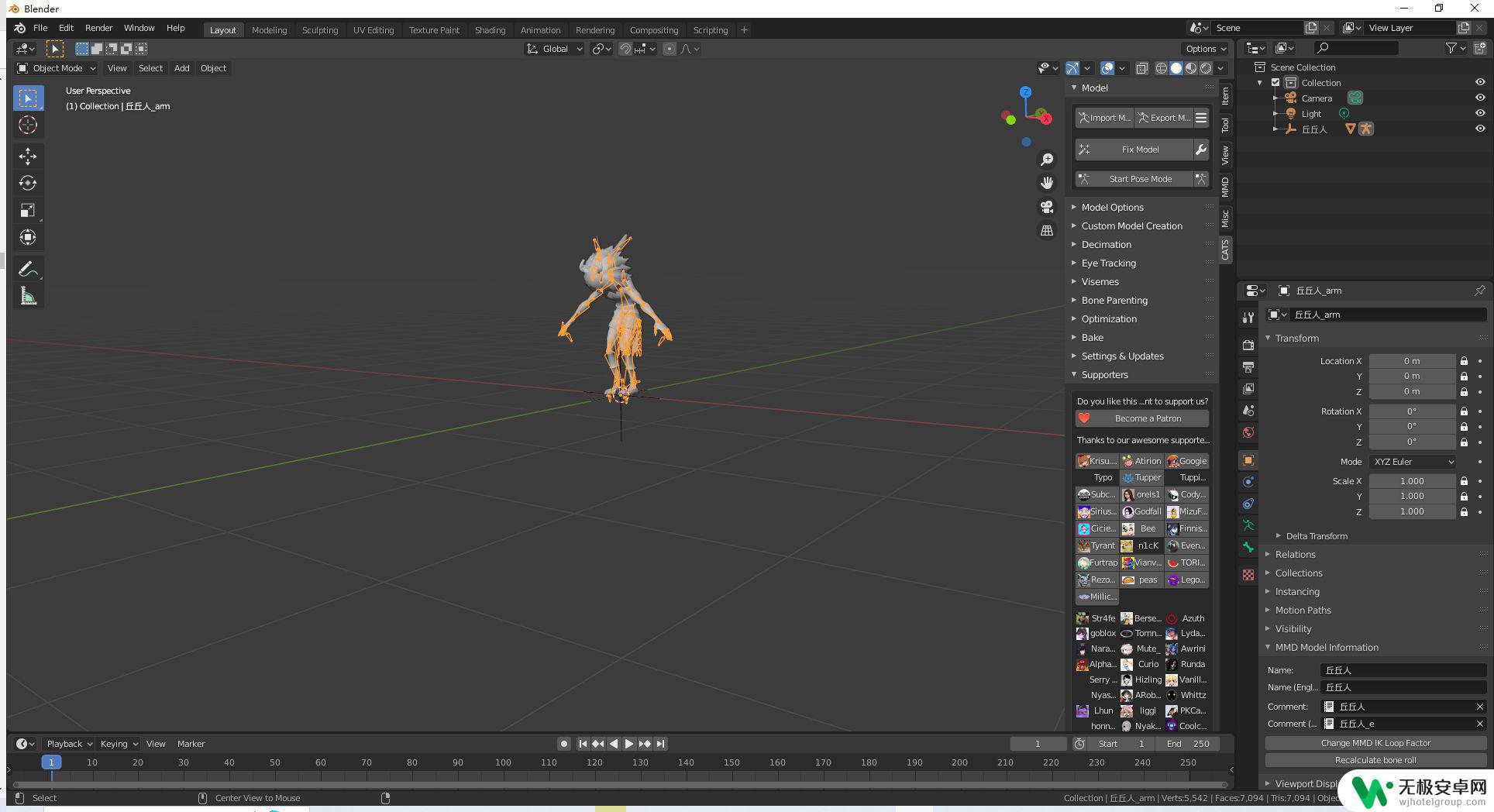
但是这模型有点黑,这是没有添加渲染导致的,我们选择CATS上方的Misc,点击MMD Shading->Shadeless,就出现了一个有颜色的丘丘人
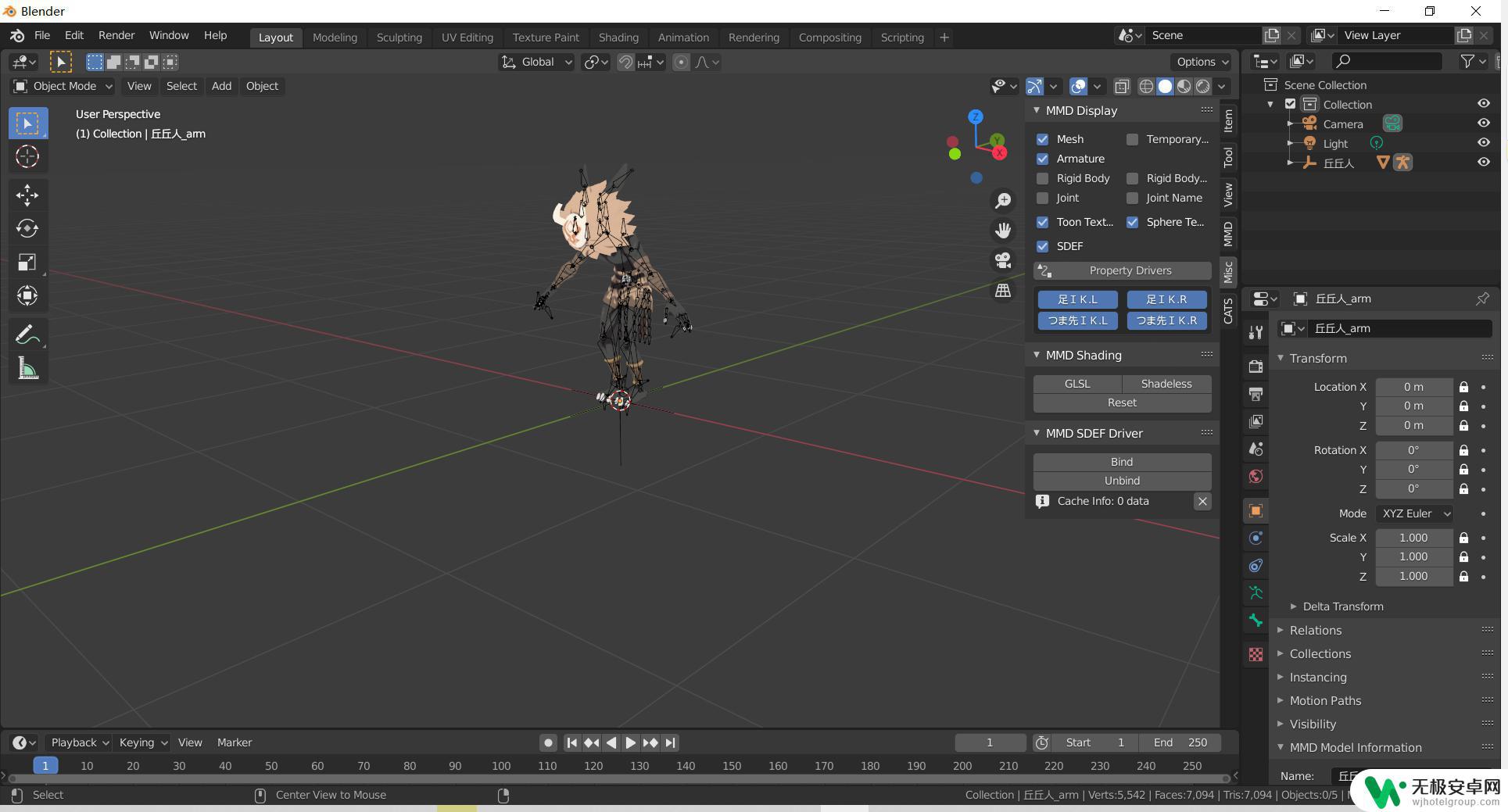
再之后,我们点击CATS->Fix Model,等待程序自动完成后,再点击export model将模型导入至存放pmx文件的文件夹下
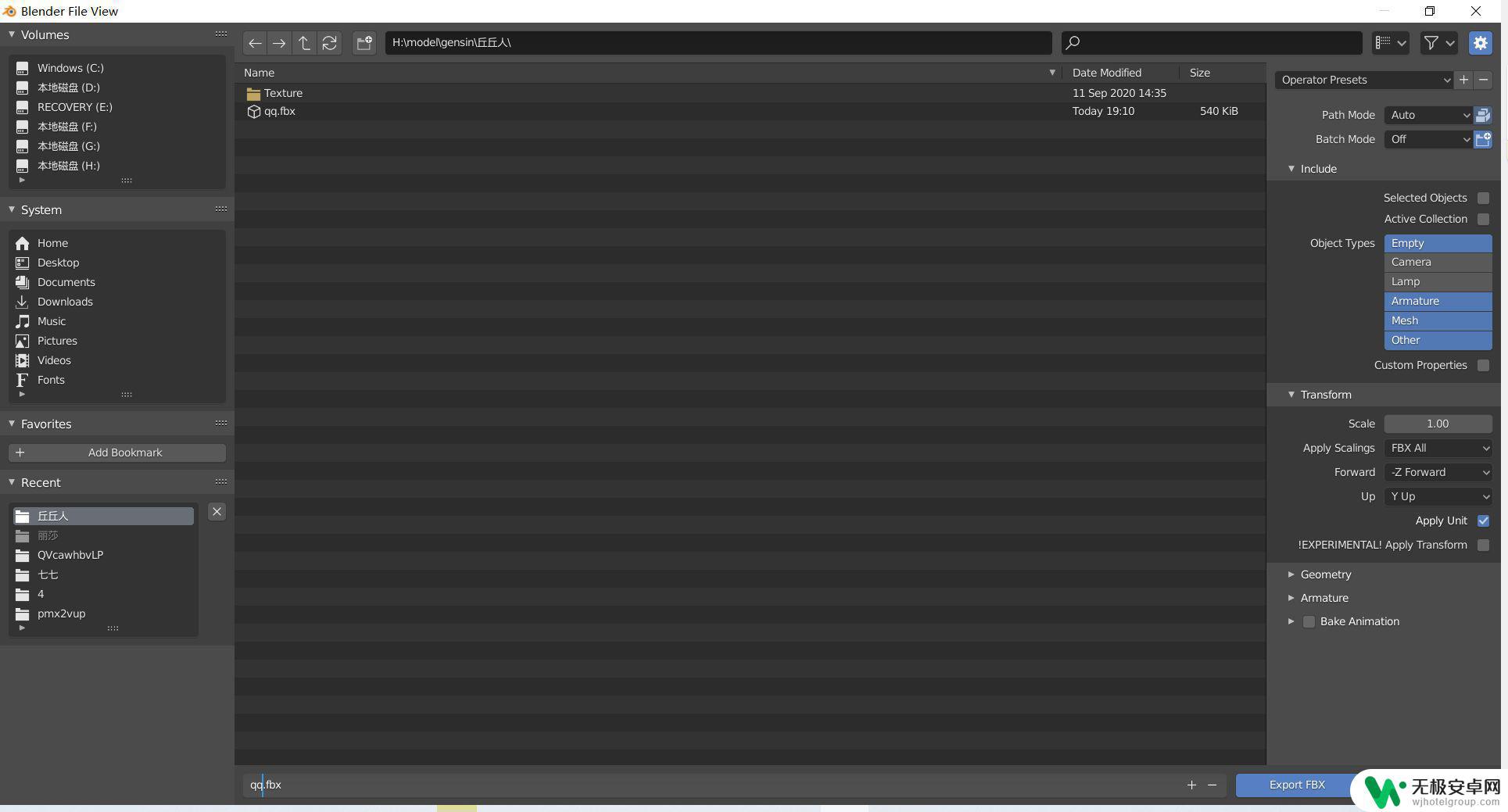
得到文件夹应如下
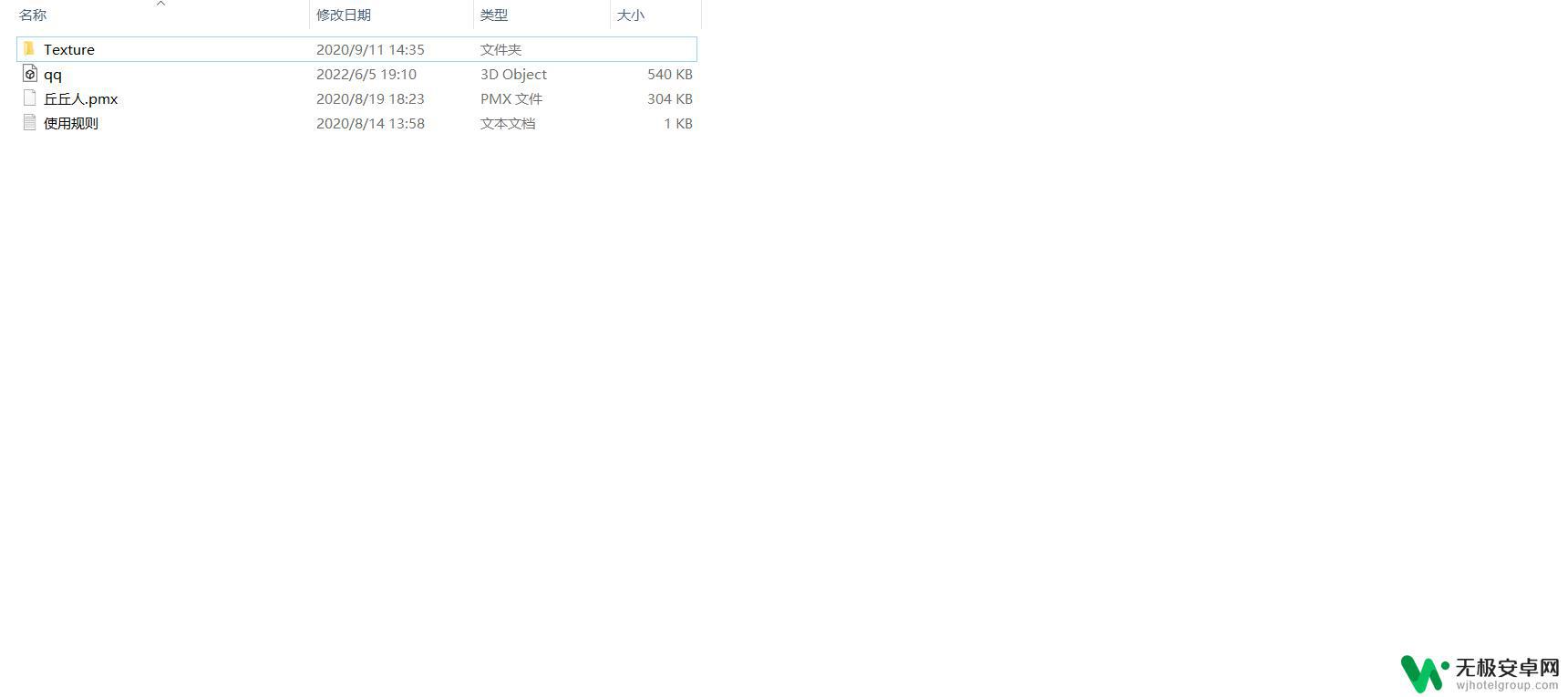
新得到的qq文件即为我们的fbx模型,但fbx模型仍需经过unity3d才能转化为vrm模型。
首先我们下载unity3d,同时下载uniVRM插件
Release v0.68.2 · vrm-c/UniVRM (github.com)
插件下载完成后,得到文件如图
之后,我们打开unity3d,创建一个新的3D项目
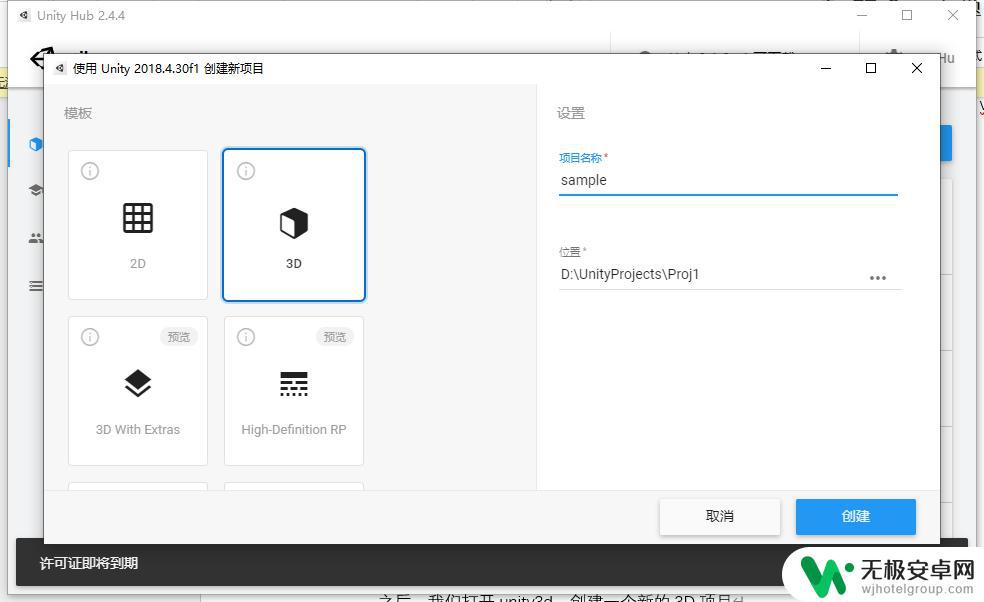
将插件拖拽至项目的Asset文件夹下,当跳出提示框时,确认所有文件都被勾选后,点击import,完成插件的导入。
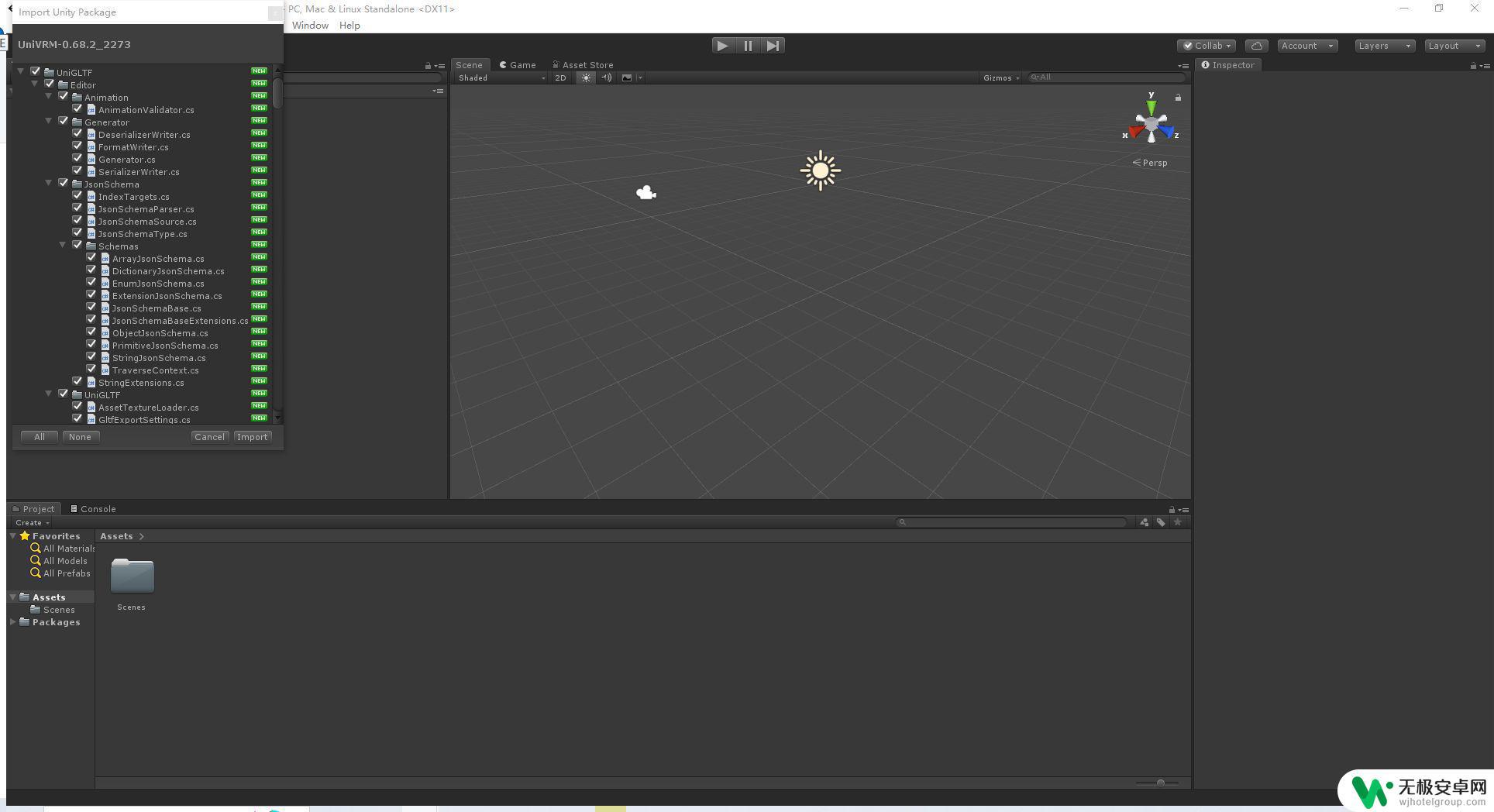
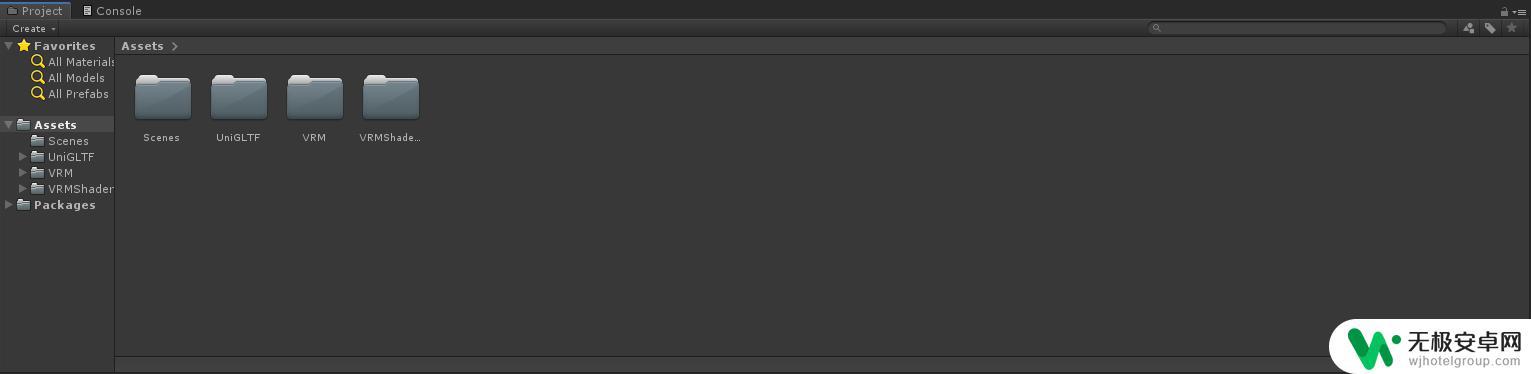
再将之前的模型文件夹整个拖拽至Asset文件夹下。
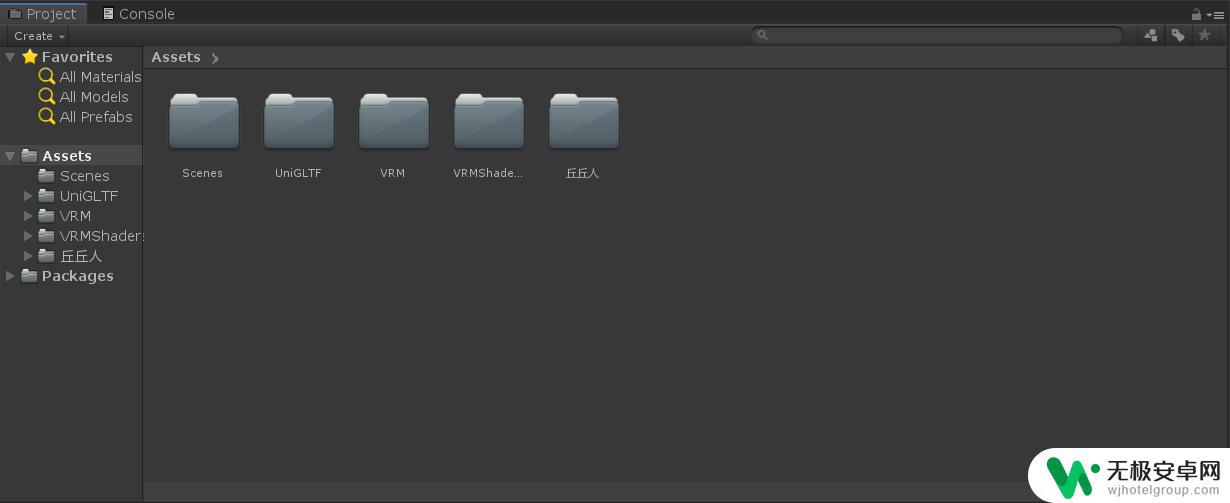
点击Asset文件夹下的模型文件夹,单击模型文件,在侧边的Inspector中选择Rig->Animation Type->Humanoid,点击apply,等待程序执行完毕。
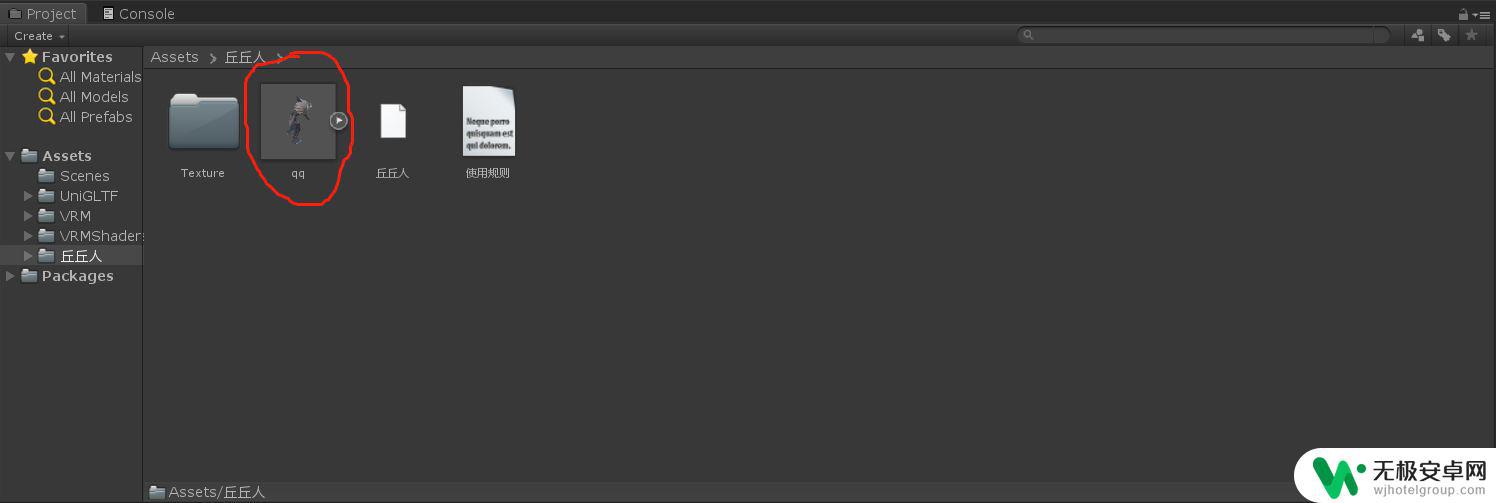
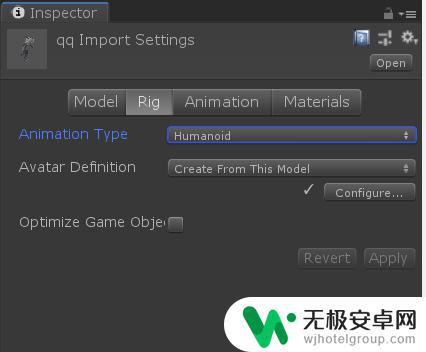
点击configure,查看骨骼绑定是否有问题,(模型是否为T型),如果有问题则骨骼会被标红,需手动调整。自动将模型转换为T型也是可以的,但容易造成模型错位,比如图2。
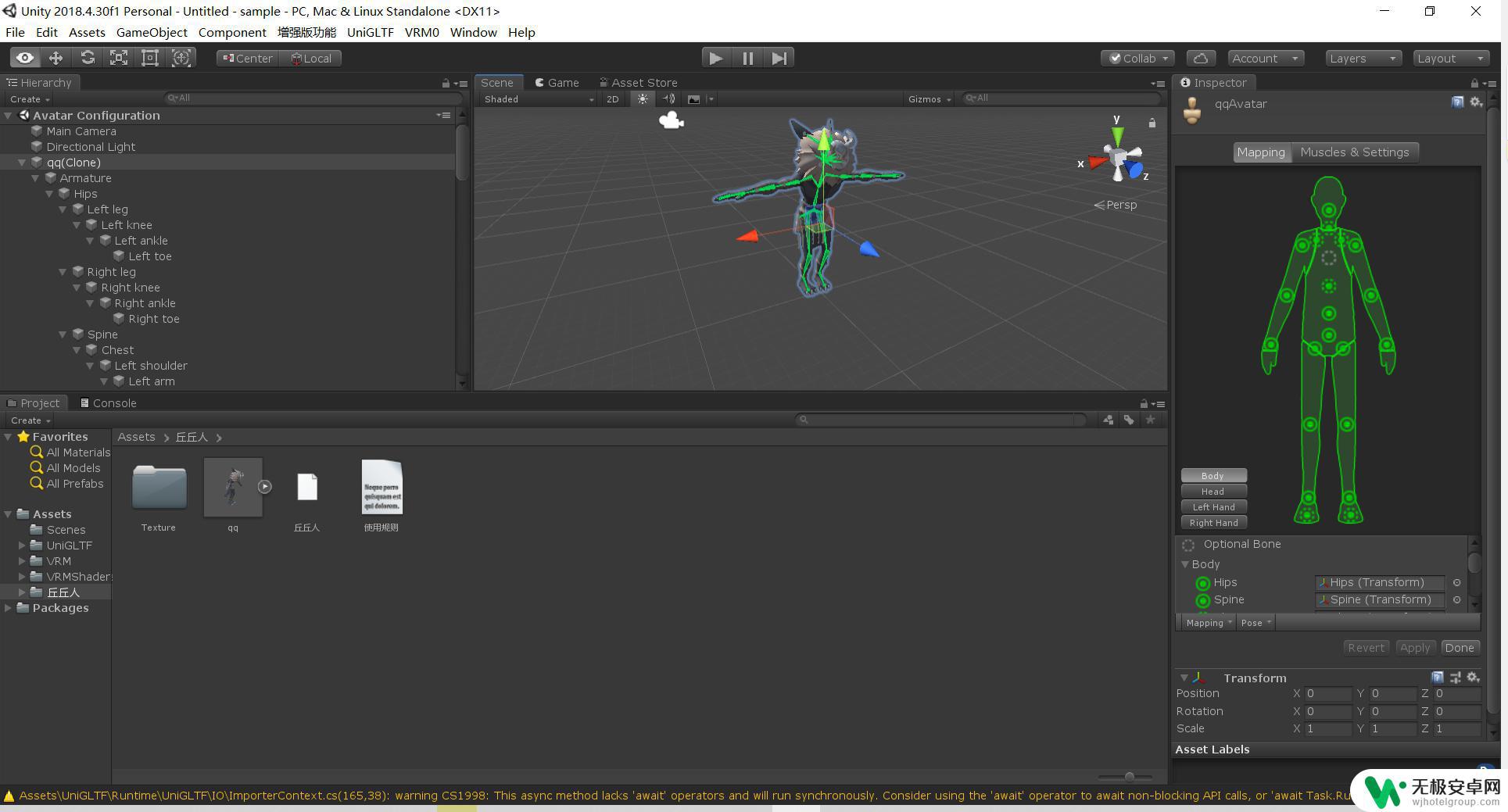
完成检查后,点击Apply->Done(没有改动则直接Done),一个丘丘人已经跃然纸上了,除了,有点黑。
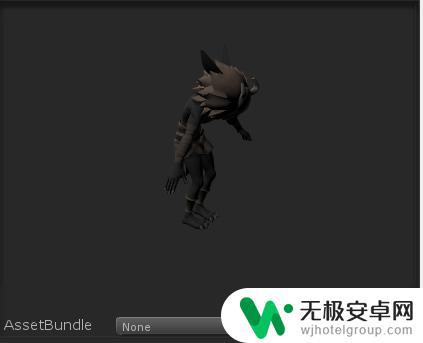
这是材质问题导致的,所以我们选择Rig旁的Materials,点击Location->Use External Materials,之后Apply,文件夹下就会出现一个Materials文件夹,里面就是我们丘丘人的材质。
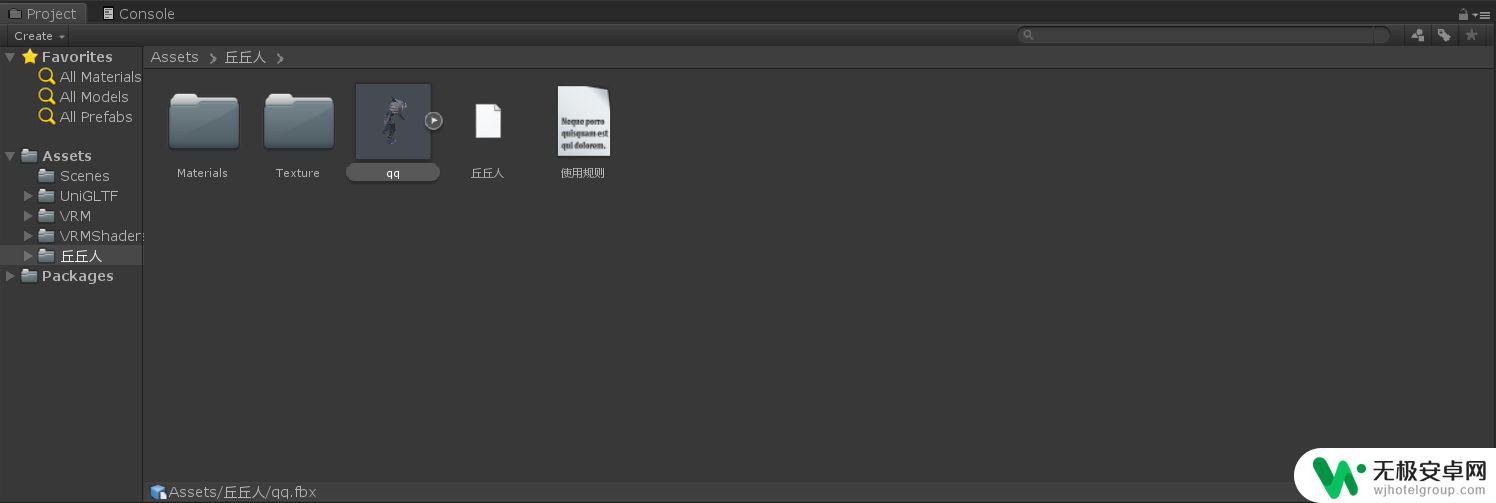
点击材质,将Shader选择为Unlit->Texture,丘丘人就变得五颜六色了。
之后,我们将丘丘人拖拽至场景中,选中丘丘人,点击VRM0->Export UniVRm,可能会出现下图的提示框。
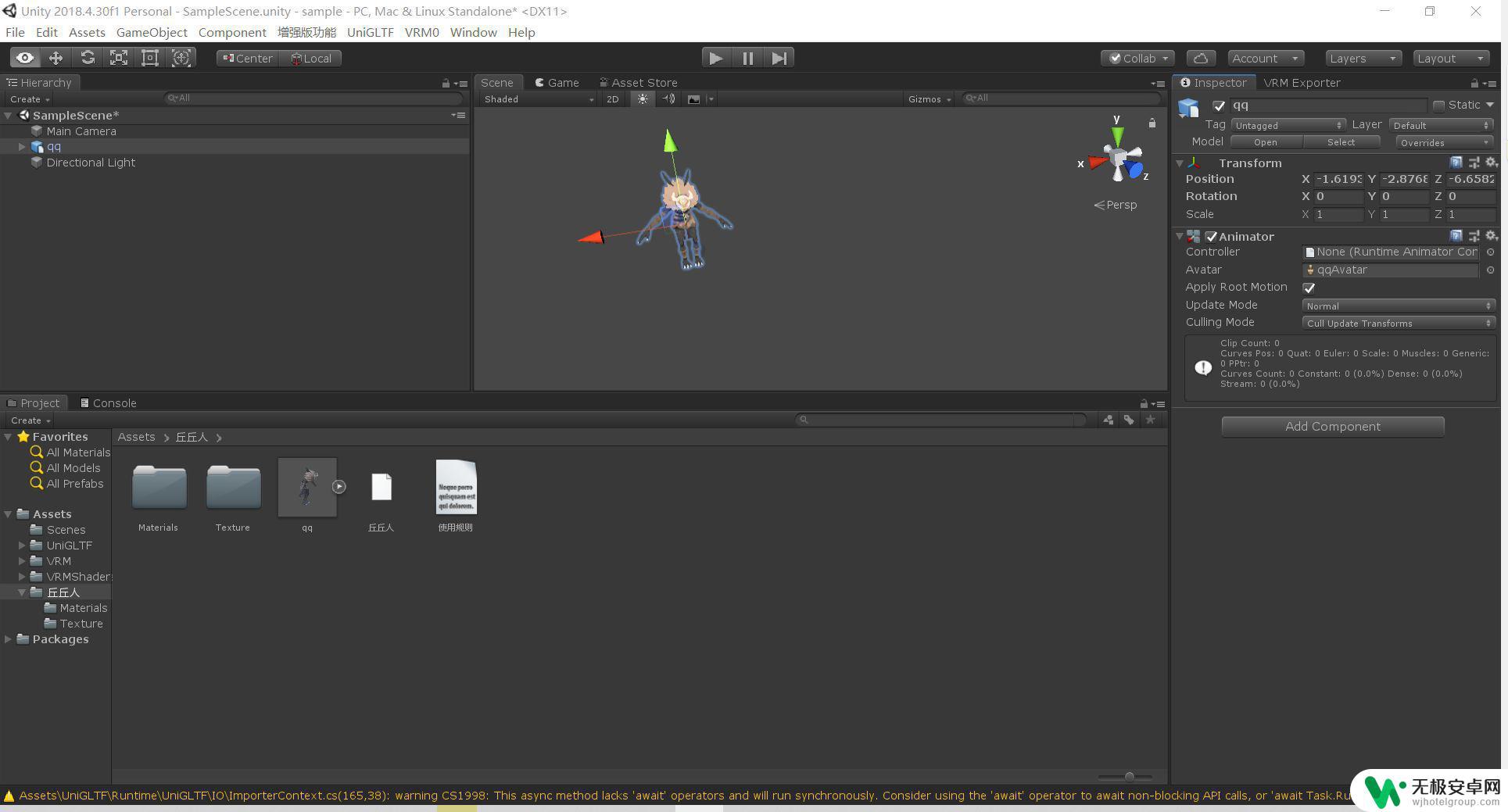
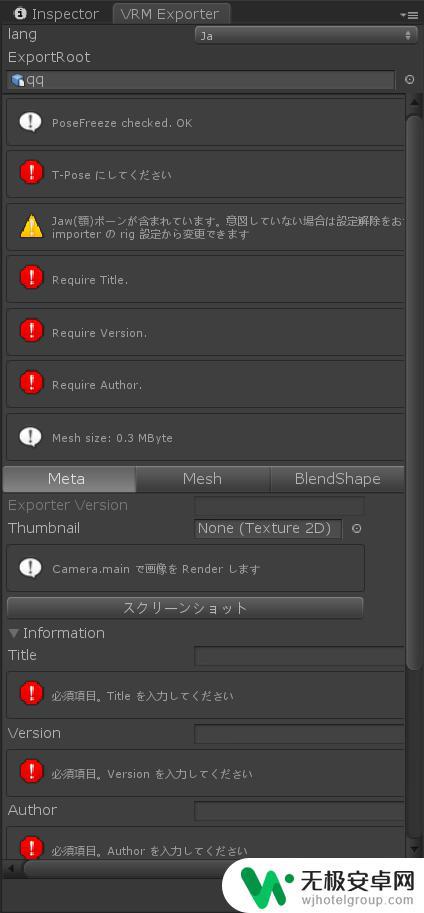
其中,T-Pose开头的警告是说我们的模型并不处于T-pose。选择ExportSetting,T-Pose按键即可自动将模型转换为T-Pose,但如我刚才所言,自动转换可能会出现问题,请注意检查
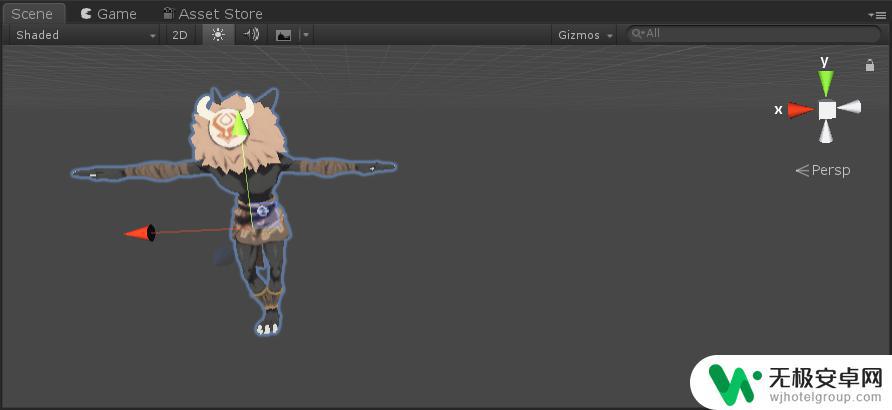
后面三个警告是提醒我们填写信息,包括Title,Version与Author,填写即可

完成后点击Export,得到vrm文件。
三、Vrm文件使用之后,我们就需要将vrm文件导入到直播软件中,这里我使用的是VUP软件,可以在steam上直接下载。
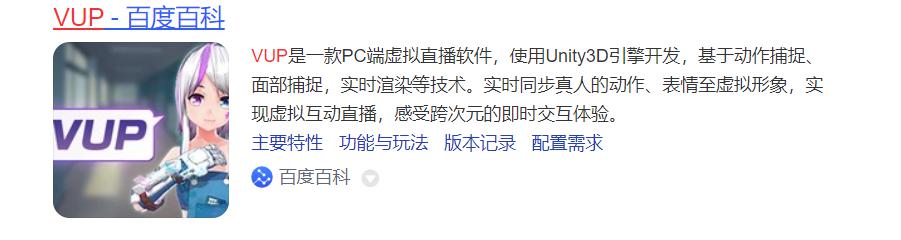
点击程序中的添加模型按键,拖入我们的vrm文件,就大功告成啦!

关于如何使用obs虚拟摄像头以应用至腾讯会议中,请参考下文:
腾讯会议里如何把自己替换成虚拟形象 - 知乎 (zhihu.com)
四、已处理为vrm的部分模型其中有七七、丘丘人与丽莎
链接:https://pan.baidu.com/s/190BAzv8VNkntDHpWDh8aYg
提取码:jv3f
参考文献:
[1] "【游戏开发实战】下载原神模型,PMX转FBX,导入到Unity中,卡通渲染,绑定人形动画(附Demo工程)_林新发的博客-CSDN博客_原神模型", http://Blog.csdn.net, 2021. [Online]. Available: https://blog.csdn.net/linxinfa/article/details/121370565. [Accessed: 05- Jun- 2022].
[2] "如何用原神角色当虚拟主播 - 菜鸟少侠 - 博客园", http://Cnblogs.com, 2021. [Online]. Available: https://www.cnblogs.com/yaoling1997/p/15376166.html. [Accessed: 05- Jun- 2022].
[3]【VUP】如何将fbx模型转化成vrm格式?, 2020. [Online]. Available: https://www.bilibili.com/video/BV13541187K3/?p=3&spm_id_from=pageDriver. [Accessed: 05- Jun- 2022].
[4] "腾讯会议里如何把自己替换成虚拟形象", 知乎专栏, 2022. [Online]. Available: https://zhuanlan.zhihu.com/p/444901151. [Accessed: 05- Jun- 2022].
[5] "Release v0.68.2 · vrm-c/UniVRM", GitHub, 2021. [Online]. Available: https://github.com/vrm-c/UniVRM/releases/tag/v0.68.2. [Accessed: 05- Jun- 2022].
[6] "GitHub - absolute-quantum/cats-blender-plugin: A tool designed to shorten steps needed to import and optimize models into VRChat. Compatible models are: MMD, XNALara, Mixamo, DAZ/Poser, Blender Rigify, Sims 2, Motion Builder, 3DS Max and potentially more", GitHub, 2021. [Online]. Available: https://github.com/absolute-quantum/cats-blender-plugin. [Accessed: 05- Jun- 2022].
[7] http://Ys.biligame.com. [Online]. Available: https://ys.biligame.com/gczj/. [Accessed: 05- Jun- 2022].
使用原神网课虚拟背景会使你的视频通话更加有趣和生动。无论在学习还是工作时,这个功能都能为你带来更好的体验。赶紧尝试一下吧!










